Microsoft Word提供了很多大部分用户永远不会了解到的格式设置快捷方式。你可以使用键盘快捷键进行剪切和复制,你也可以通过简单的几个按键添加水平线。本文将为你介绍如何在Microsoft Word中添加线条。
步骤方法 1方法一:使用快捷键插入线线条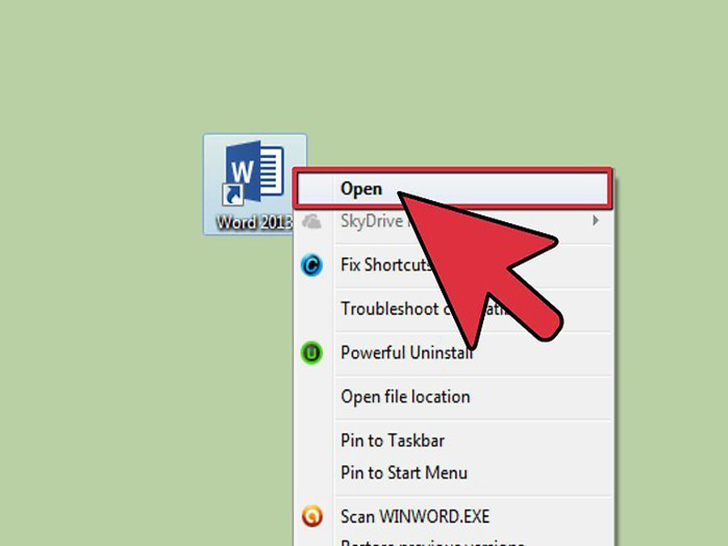 打开Word文档。
打开Word文档。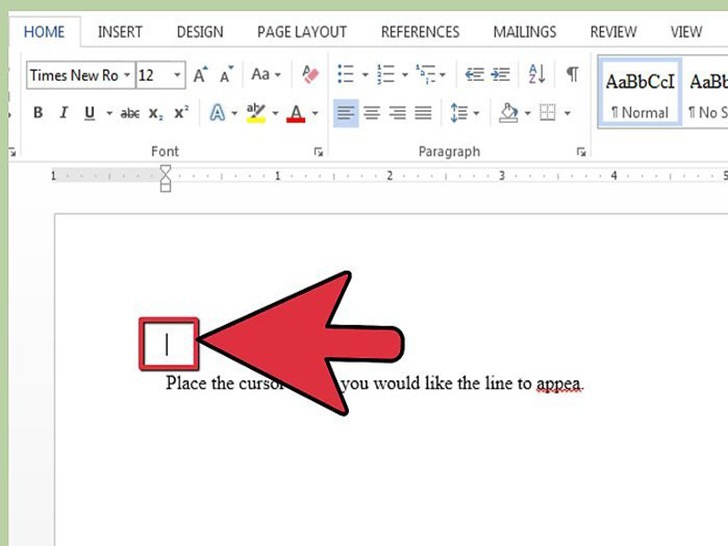 把光标定位到需要创建水平线的位置。
把光标定位到需要创建水平线的位置。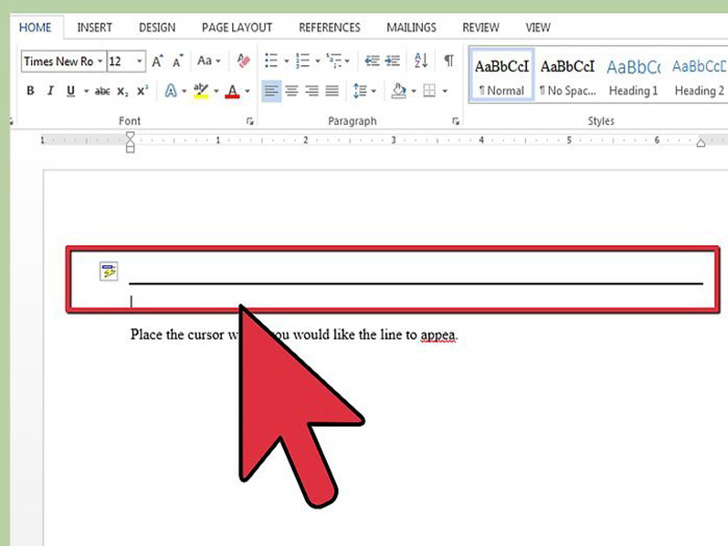 输入3个连续的破折号/连字号,然后按”回车”。你将看到一条贯穿整个页面宽度的直线。
输入3个连续的破折号/连字号,然后按”回车”。你将看到一条贯穿整个页面宽度的直线。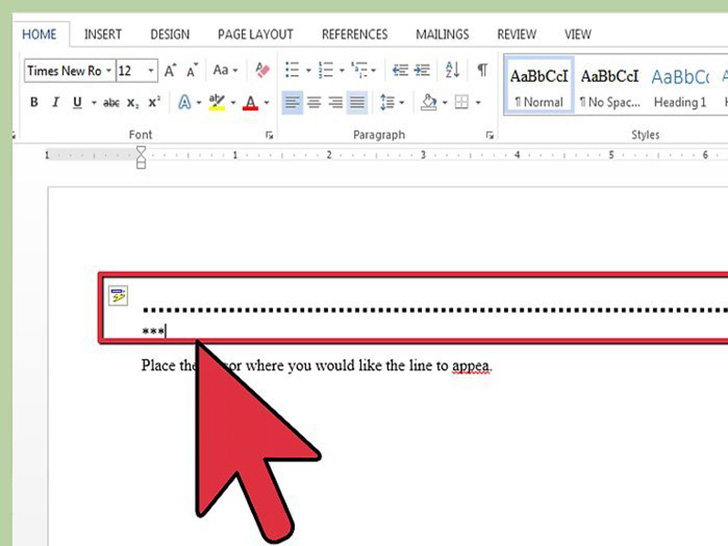 使用类似的Word快捷键输入其他类型的线条。对于以下的按键,你需要按下3次然后点击”回车”。输入星号可以创建虚线。输入3次下划线可以创建一整条下划线。在输入下划线时,你需要按下”Shift”键。输入等于号可以创建双实线。旧版本的Word可能还可以通过井号和波浪线符号输入特别的线条。
使用类似的Word快捷键输入其他类型的线条。对于以下的按键,你需要按下3次然后点击”回车”。输入星号可以创建虚线。输入3次下划线可以创建一整条下划线。在输入下划线时,你需要按下”Shift”键。输入等于号可以创建双实线。旧版本的Word可能还可以通过井号和波浪线符号输入特别的线条。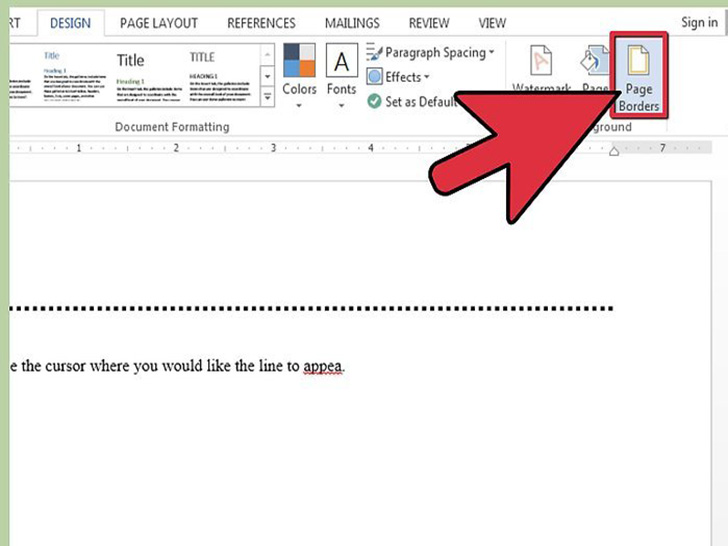 按需调整线条。选中线条,然后点击菜单栏上的”页面布局”。选择”页边边框”。
按需调整线条。选中线条,然后点击菜单栏上的”页面布局”。选择”页边边框”。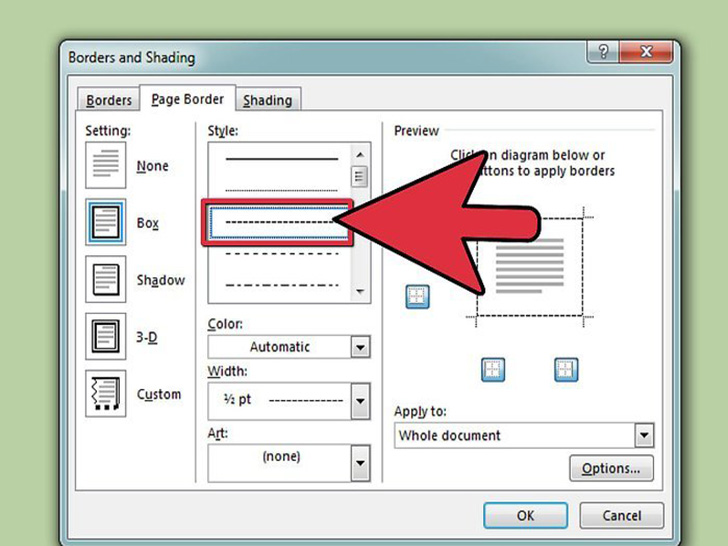 从列表中选择你需要的线型。点击”Ok”继续。你也可以在这一对话框中对边框和底纹进行设置。
从列表中选择你需要的线型。点击”Ok”继续。你也可以在这一对话框中对边框和底纹进行设置。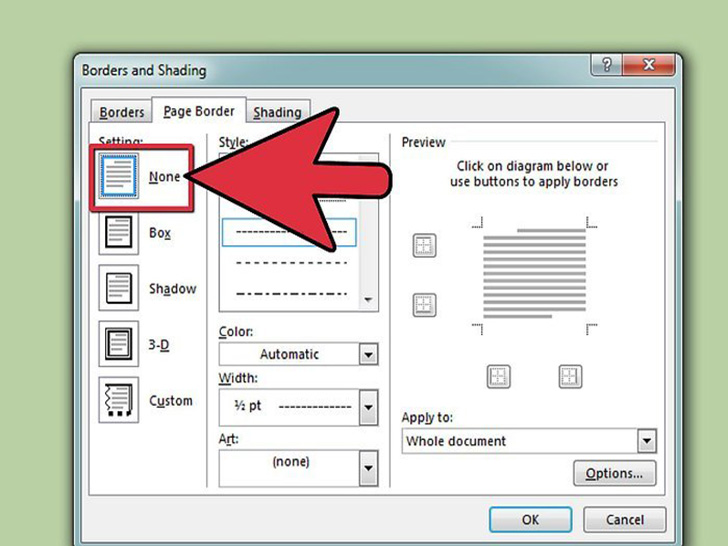 返回”边框和底纹”格式菜单移除线条。点击左边的”无”。这将删除线条。方法 2方法二:使用格式工具栏插入线条
返回”边框和底纹”格式菜单移除线条。点击左边的”无”。这将删除线条。方法 2方法二:使用格式工具栏插入线条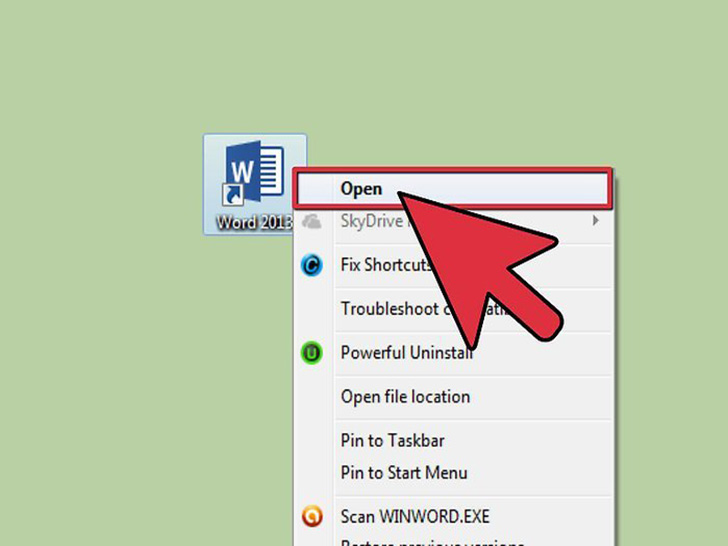 打开Word文档。
打开Word文档。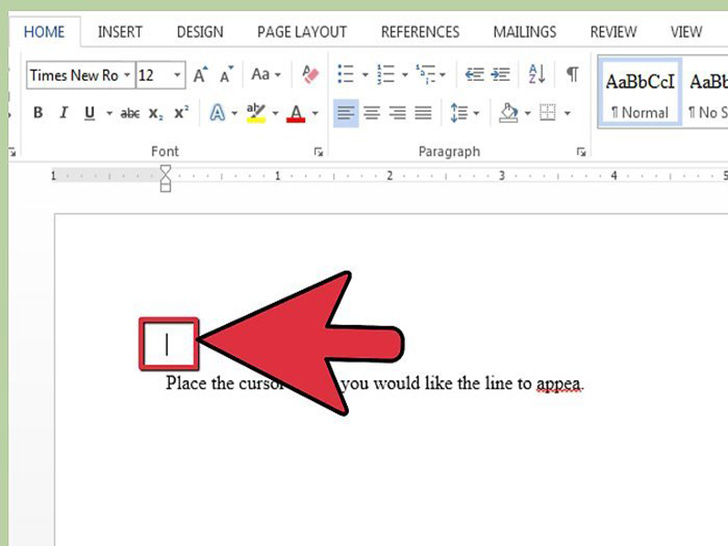 选择需要插入线条的位置。
选择需要插入线条的位置。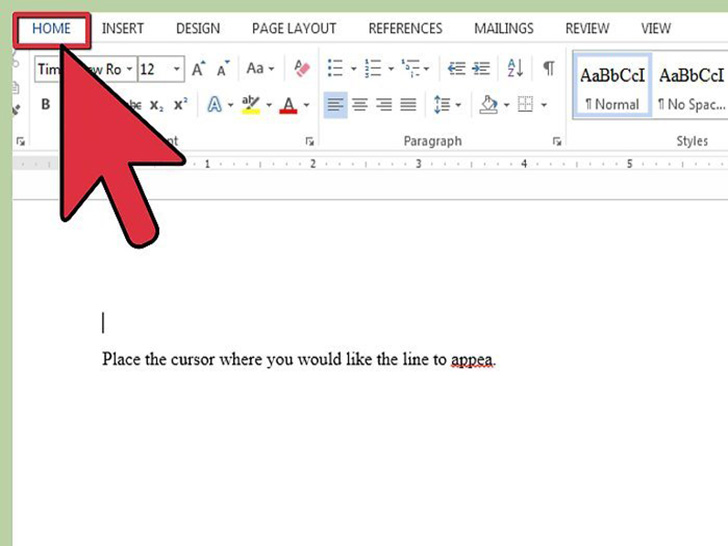 如果你使用Word 2010或更新版本,选择”开始“工具栏。在开始界面上选择段落格式部分,或者在较旧的版本中选择段落格式工具栏。
如果你使用Word 2010或更新版本,选择”开始“工具栏。在开始界面上选择段落格式部分,或者在较旧的版本中选择段落格式工具栏。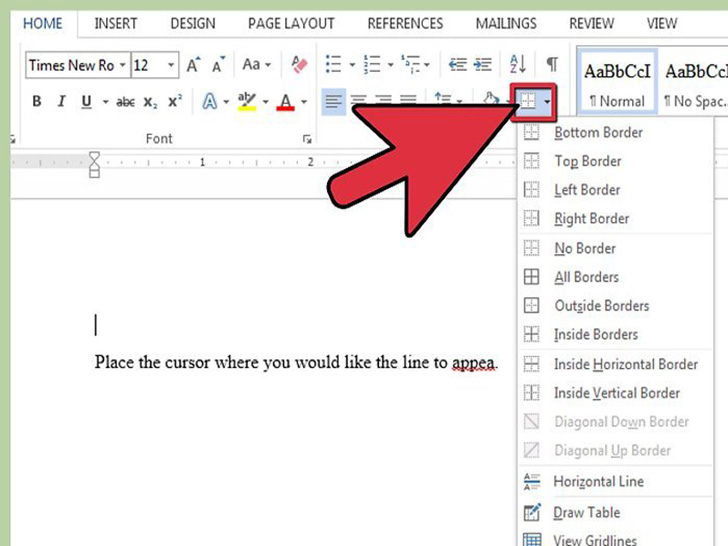 点击”下框线”按钮。这是一个下拉按钮,它被分为4部分。
点击”下框线”按钮。这是一个下拉按钮,它被分为4部分。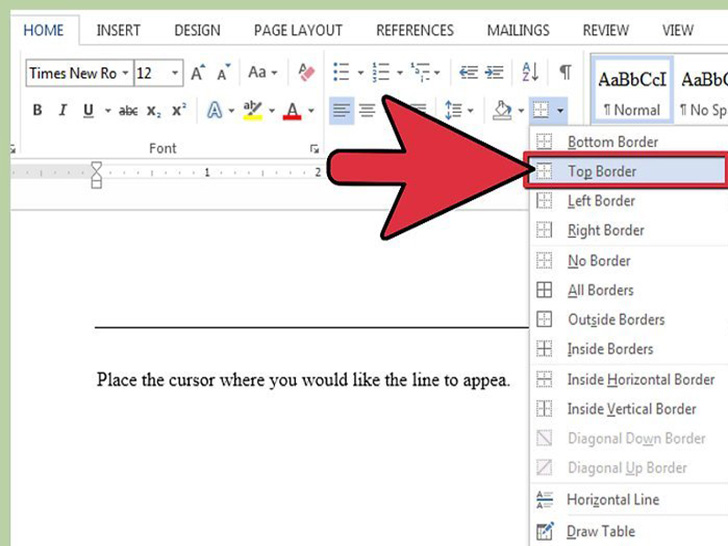 按下按钮。选择下框线。一条水平线条将出现并横穿页面。
按下按钮。选择下框线。一条水平线条将出现并横穿页面。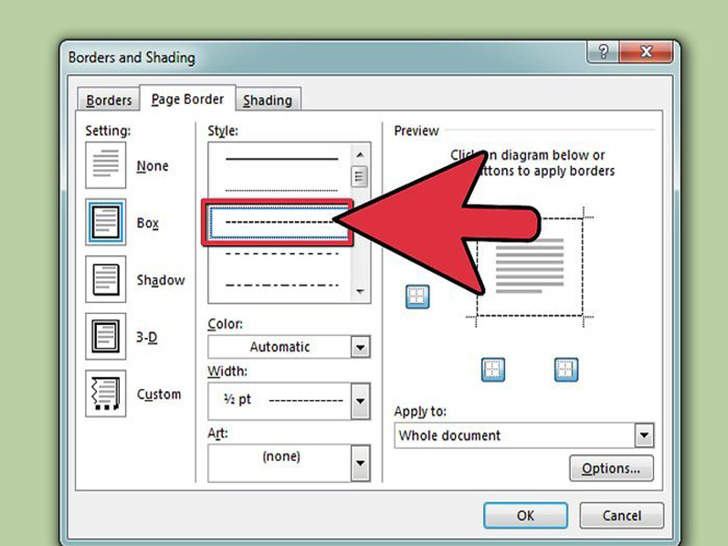 选中线条并进入格式化工具拦中的”边框和底纹”部分设置你的线条样式。小提示要在你的文档中创建线条,你可以在页面上插入一个表格。在表格工具拦中,选择”插入表格”并制定表格大小。点击并拖拉表格边框让其覆盖整个页面。在”边框和底纹”部分调整表格的边框以便加入底部线条。
选中线条并进入格式化工具拦中的”边框和底纹”部分设置你的线条样式。小提示要在你的文档中创建线条,你可以在页面上插入一个表格。在表格工具拦中,选择”插入表格”并制定表格大小。点击并拖拉表格边框让其覆盖整个页面。在”边框和底纹”部分调整表格的边框以便加入底部线条。 图片声明:本站部分配图来自人工智能系统AI生成,觅知网授权图片,PxHere摄影无版权图库。本站只作为美观性配图使用,无任何非法侵犯第三方意图,一切解释权归图片著作权方,本站不承担任何责任。如有恶意碰瓷者,必当奉陪到底严惩不贷!
内容声明:本文中引用的各种信息及资料(包括但不限于文字、数据、图表及超链接等)均来源于该信息及资料的相关主体(包括但不限于公司、媒体、协会等机构)的官方网站或公开发表的信息。部分内容参考包括:(百度百科,百度知道,头条百科,中国民法典,刑法,牛津词典,新华词典,汉语词典,国家院校,科普平台)等数据,内容仅供参考使用,不准确地方联系删除处理!本站为非盈利性质站点,发布内容不收取任何费用也不接任何广告!
免责声明:我们致力于保护作者版权,注重分享,被刊用文章因无法核实真实出处,未能及时与作者取得联系,或有版权异议的,请联系管理员,我们会立即处理,本文部分文字与图片资源来自于网络,部分文章是来自自研大数据AI进行生成,内容摘自(百度百科,百度知道,头条百科,中国民法典,刑法,牛津词典,新华词典,汉语词典,国家院校,科普平台)等数据,内容仅供学习参考,不准确地方联系删除处理!的,若有来源标注错误或侵犯了您的合法权益,请立即通知我们,情况属实,我们会第一时间予以删除,并同时向您表示歉意,谢谢!

